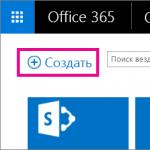Podporuje iPhone formát flac. Prečo iTunes nepodporuje FLAC? Systémové požiadavky pre FLAC
Nový iPhone X, iPhone 8 a iPhone 8 Plus majú kodek, ktorý podporuje zvuk FLAC, bezstratový formát kompresie zvuku. Majitelia iPhone 7 si tiež budú môcť vychutnať zvuk FLAC, keď aktualizujú svoje zariadenia na iOS 11.
K najnovším modelom iPhonu pribudne podpora FLAC
Vďaka Free Lossless Audio Codec (FLAC) znie zvuk tak dobre, ako bol pôvodne nahraný. Formát komprimuje digitálne audio dáta bez straty. Dokáže komprimovať súbor o 50-60% bez zníženia kvality zvuku.
HomePod nebude podporovať FLAC, no Apple môže v budúcnosti túto funkciu pridať s aktualizáciou systému.
Analytik Dan Matt ako prvý oznámil, že nové modely budú podporovať FLAC a že prehrávanie zvukov v tomto formáte nebude spotrebovávať veľa energie batérie.
V lete bolo známe, že s aktualizáciou iOS 11 bude do niektorých zariadení pridaná podpora FLAC a teraz o tom vieme trochu viac.
V sekcii Audio technických špecifikácií iPhone 7, iPhone 8 a iPhone X sa objavila položka FLAC. Nižšie to môžete vidieť sami na snímke obrazovky.

Špecifikácie iPadu Pro však neobsahujú podporu FLAC.
Okrem toho technické charakteristiky nových modelov neuvádzajú formáty AIFF a WAV, ale s najväčšou pravdepodobnosťou sú teraz zahrnuté v kodeku Linear PCM.
A čo iPad?
Fakt, že nový iPad Pro nebude podporovať FLAC je veľmi zaujímavý, keďže bežia na rovnakom procesore ako iPhone 7. S najväčšou pravdepodobnosťou sa Apple rozhodol nepridávať podporu formátu na zariadeniach, ktoré nemajú zabudovaný dekodér, aby sa zachovala výdrž batérie.
Dekódovanie formátu FLAC spotrebuje veľa energie a ak ho bude obsluhovať jeden systém, proces bude príliš energeticky náročný.

Zvuk FLAC bolo možné prehrávať aj na iPhone 6s so systémom iOS 11 beta. Od iOS 11 GM však už iPhone 6s neprehráva zvuky v tomto formáte, na rozdiel od iPhonu 7. Apple odstránil systémovú podporu pre FLAC zo starších modelov.
Nie je jasné, aké budú systémové požiadavky na prehrávanie FLAC.
Systémové požiadavky pre FLAC
Môžeme konštatovať, že kodek FLAC vyžaduje procesor A10 alebo novší. V budúcnosti sa o tom bude vedieť viac.
Prečo však do najnovšieho iPadu Pro nepribudne podpora FLAC? Koniec koncov, bežia na procesore A10 Fusion, ktorý má ešte viac jadier ako iPhone 7. Snáď spoločnosť najskôr pridá podporu novým modelom telefónov a neskôr sa dostane aj k iPadu Pro.
Formát FLAC bude pre iOS 11 nepohodlný
Milovníkom dobrého zvuku sa táto novinka bude zdať v každom prípade dobrá.
V systéme iOS 11 však zvuk FLAC nebude veľmi pohodlný, pretože jediný spôsob, ako ho prehrať, bude v aplikácii Súbory (alebo v aplikáciách tretích strán, ako sú Vox alebo Plex).
Ak používate iCloud Drive, Dropbox, Box, Disk Google alebo iné úložisko, môžete prehrávať zvuk FLAC priamo z aplikácie Súbory.
Bohužiaľ, aplikácia Hudba v systéme iOS 11 nebude môcť prehrávať súbory FLAC.

Apple možno v budúcnosti rozšíri možnosti prehrávania FLAC. Spoločnosť by napríklad mohla pridať podporu pre zvukové súbory FLAC v štúdiovej kvalite (16 a 24 bitov) do aplikácie Hudba a iTunes v počítači, aby sme tieto súbory mohli synchronizovať na všetkých našich zariadeniach.
V súčasnosti spoločnosť Apple nepredáva hudbu FLAC v obchode iTunes Store. Do iOS a iTunes bola pridaná podpora pre vlastný kodek ALAC od Apple, ktorý však nebol medzi používateľmi obľúbený.
Upozorňujeme, že prehrávanie zvuku FLAC na slúchadlách Bluetooth, AirPods alebo cez AirPlay stále stratí kvalitu zvuku v dôsledku prenosu zvuku AAC. Aby ste si naplno užili hudbu FLAC, je najlepšie použiť kvalitné káblové slúchadlá.
Výsledky
Poznámka o aktualizácii iOS 11 nehovorí nič o FLAC, ale spoločnosť zvyčajne nekladie veľký dôraz na malé detaily, takže to nič neznamená.
O pridaní podpory FLAC do iOS 11 niet pochýb. Podľa videoreportáže z vývojárskej konferencie 2017 pribudnú do iOS 11 dva nové populárne audio formáty – FLAC a Opus.
„Pre FLAC pridáme kodek, podporu súborov a prehrávania,“ hovorí video. "Pre Opus pridáme kodek a podporu súborov."
macOS High Sierra podporuje formát FLAC prostredníctvom prehrávačov médií tretích strán, medzi ktoré patrí VLC Media Player, WALTR a ďalšie.
Nenechajte si ujsť novinky spoločnosti Apple - prihláste sa na odber nášho kanála Telegram
Vývojári audio prehrávačov "Hoď kameňom do záhrady" Hudba„Je to ťažké – vstavaný prehrávač pre iPhone je skutočne veľmi pohodlný a nemá takmer žiadne nevýhody, takže mnohí majitelia zariadení Apple sú zvyknutí vystačiť si iba s ním a nemyslia na „vyhadzovanie návnady“ v AppStore. na vyhľadanie iného hudobného softvéru. A márne: obchod je plný audio prehrávačov vybavených užitočnými funkciami, ktoré „ Hudba“ sa nemôže pochváliť – napríklad zobrazením textu prehrávanej skladby na obrazovke.
Cena: zadarmo +

Audio prehrávač pre iPhone Vox považovaný za jedného z najlepších hráčov pre iPhone a hlavného konkurenta aplikácie “ Hudba" Verzia tohto programu pre Mac bola niekoľko týždňov po sebe lídrom v hitparáde bezplatných aplikácií AppStore, takže „mobil“ Vox netrpezlivo čakal. Program bol vydaný v roku 2015.
Vox pre mobilné zariadenia splnil očakávania: uprednostnite tento program pred prehrávačom " Hudba„Je to možné aspoň vďaka pôvodnému rozhraniu a jednoduchej navigácii – všetky príkazy sa zadávajú potiahnutím prstom, čo uľahčuje používanie prehrávača na cestách. Z hľadiska funkčnosti Vox tiež poskytne náskok“ Hudba"a ďalší podobný softvér. v čom je to iné? Vox?
- Hudobný prehrávač Vox podporuje nielen bežné A.A.C. A MP3 , ale tiež FLAC, A.P.E., CUE– prehrávať súbory v týchto formátoch pomocou „ Hudba"nemožné. podpora FLAC Hneď som to urobil Vox obľúbený medzi audiofilmi - pri komprimácii takýchto súborov nedochádza k strate informácií, čo znamená, že kvalita zvuku zostáva na najvyššej úrovni.
- Voxľahko prepojiť so servisnými účtami SoundCloud A Posledný. Fm. Okrem toho je možné pripojiť sa k neobmedzenému cloudovému úložisku tzv Slučka. Slučka nie je zadarmo: za jeho používanie budete musieť zaplatiť približne 5 dolárov mesačne.
- Vox používa vlastný systém Zvuk Motor, zameraný na zlepšenie zvuku, takže aj skladby MP3 v tomto prehrávači budú znieť inak.
Hlavná nevýhoda audio prehrávača Vox – nemožnosť manuálneho nastavenia zvukových frekvencií. Hoci ekvalizér obsahuje viac ako 10 predvolieb, medzi nimi nemusí byť možnosť, ktorá by uspokojila individuálny vkus milovníka hudby. Okrem toho je pre milovníkov hudby dôležité vedieť, že mobilná verzia prehrávača pre iPhone Vox nie je zadarmo (na rozdiel od verzie pre Mac) - stojí takmer 6 dolárov. Spolu s cenou za pripojenie Slučka Ukazuje sa, že je to celkom pôsobivé množstvo.
iMusic
Cena: zadarmo +

iMusic sa nemôže pochváliť rovnako širokou funkcionalitou ako Vox, ale tento softvér je bezplatný, nemá verziu Pro a nebude odvádzať pozornosť používateľa od počúvania jeho obľúbených skladieb reklamami. Dokonca aj s úprimne priemernou funkčnosťou prehrávača pre iOS iMusic je sa čím chváliť:
Jednoznačne vývojár iMusic pri tvorbe funkčnej zložky som vychádzal z vlastných preferencií a nie z túžby uspokojiť maximálne nároky spotrebiteľov. Vysvetlite úplný nedostatok ekvalizéra inakťažké: nemožnosť nastavenia frekvencie je hlavnou nevýhodou iMusic. Ďalším je malý počet podporovaných formátov ( MP3 , AIFF, A.A.C.). Avšak aj bez ekvalizéra a s malým „arzenálom“ formátov vám táto aplikácia poskytne náskok“ Hudba».
Počúvaj
Cena: zadarmo +

Podľa spoločného príbehu jedinečná aplikácia Počúvaj: na Gesto Hudba Hráč za svoj zrod vďačí vývojárovi, ktorý zistil, že je nepohodlné prepínať skladby na štandardnom prehrávači počas jazdy autom. Jedinečnosť Počúvaj spočíva v tom, že je úplne bez tlačidiel a pri ovládaní nevyžaduje, aby sa používateľ pozeral na obrazovku – tento hudobný prehrávač funguje iba na gestách.
Nedostatok ovládacích prvkov a takmer prázdna obrazovka po prvom spustení Počúvajčasto spôsobujú zmätok medzi používateľmi. Preto sa neodporúča zanedbávať školenia, ktoré ponúka program pred jeho použitím. Gestá sa môžete naučiť skúsenosťami, ale zaberie vám to viac času ako sledovanie pokynov. Gestá sú celkom jednoduché: napríklad ťuknutím na obrazovku raz spustíte a zastavíte prehrávanie, potiahnutím nahor pridáte skladbu do zoznamu „Obľúbené“.
Okrem originality aj prednosti Počúvaj týkať sa:
Jediná nevýhoda prehrávača Počúvaj zvažuje sa malý počet podporovaných formátov – program bude prehrávať skladby v . t.t3, . wav A . aac, Ale . flac A . opice nezvláda túto úlohu.
Audissey
Cena: zadarmo +

Milovníci hudby vedia, že kvalita zvuku hudby nezávisí ani tak od formátu súboru alebo prehrávača, ale od zdroja zvuku – slúchadiel a reproduktorov. Vývojári programu si to určite uvedomujú. Audissey: Kľúčovou vlastnosťou tohto programu je prispôsobenie sa konkrétnemu modelu slúchadiel, vďaka čomu sa minimalizujú nevýhody zvuku slúchadiel a zdôrazňujú sa výhody. Kompletný zoznam modelov slúchadiel nájdete v nastaveniach – modely sú pohodlne zoradené podľa výrobcu. V zozname sú obe profesionálne slúchadlá AKG na mastering a mixovanie hudby, tak lacné „kvapôčky“ z Panasonic.
Ďalšie viditeľné výhody oproti vstavanému prehrávaču " Hudba» r Audissey Nie Z hľadiska vizuálneho prevedenia (ako aj procesu ovládania) je tento prehrávač pre iPhone takmer identický so štandardnou aplikáciou. V nastaveniach je ekvalizér, nemožno ho však nazvať flexibilným: existujú iba dve pásma - vysoké a nízke frekvencie. Zoznam podporovaných Audissey formátov je tiež dosť málo: prehrávač médií prehráva súbory A.A.C., MP3, AIFF, WAV, ale nefunguje s FLAC A WMA. Z funkčného hľadiska Audisseyúplne stráca na to isté Vox, ale je k dispozícii na stiahnutie v AppStore zadarmo.
Cena: zadarmo +

Prehrávanie hudby FLAC na iPhone bez predchádzajúcej konverzie je skutočný problém: zo všetkých uvedených aplikácií pre iOS je to len tá drahá Vox sa s touto úlohou vyrovná. Existuje však aj bezplatné riešenie pre audiofilov, ktorí si chcú užiť teplý lampový zvuk – aplikácia FLAC Hráč. Uvedenie formátu v názve aplikácie by nemalo vystrašiť používateľov zvyknutých na tradičnejšie formáty: FLAC Hráč funguje aj s AAC, AIFF, MP3, WMA.
Výhodou nie je len „všežravosť“ z hľadiska formátov FLAC Hráč – su dalsie vyhody:
- Flexibilné ovládanie frekvencie. Pre používateľov FLAC Hráč K dispozícii je desaťpásmový ekvalizér s manuálnym nastavením.
- Vysoká kvalita prehrávania. Prehrávač je kompatibilný s 24-bitovým zvukom.
- Široké možnosti organizácie tratí. Zoznamy skladieb v programe FLAC Hráč sa nazývajú zbierky - piesne z jedného albumu sa zhromažďujú do zbierky. Používateľ má možnosť manuálne rozdeliť existujúcu kolekciu a upraviť jej obsah.
- Záložky– jednoduchá, no zároveň jedinečná funkcia, ktorá umožňuje označiť určité momenty v kompozíciách.
- Ďalšie spôsoby ovládania aplikácie. Diaľkové ovládanie je možné pomocou náhlavnej súpravy alebo zariadenia Bluetooth.
Program má aj veľa negatívnych stránok. Najprv stiahnite FLAC Hráč nebude to fungovať v ruštine - k dispozícii sú iba dva jazyky: angličtina a vietnamčina a výber druhého je spôsobený skutočnosťou, že vývojári nástroja pochádzajú z Vietnamu. Druhou nevýhodou je rozhranie aplikácie: zdá sa, že vývojári sa nepokúsili vytvoriť niečo vizuálne odlišné od prehrávača “ Hudba" Tretia nevýhoda je zrejmá pri čítaní komentárov skúsených používateľov FLAC Hráč: program často padá a pravidelné aktualizácie nepomáhajú vyriešiť túto situáciu.
Záver
Tvrdiť, že " Hudba„Je to jeden z najlepších hudobných prehrávačov, nedáva to zmysel, no, bohužiaľ, nedokáže uspokojiť požiadavky milovníkov modernej hudby. Najčastejšie na výčitky" Hudba» vložte malý počet podporovaných formátov - napríklad kompozície vo formáte FLAC, to znamená, že nebude čítať tie nahrané bez straty kvality. To núti audiofilov hľadať alternatívne možnosti.
Najlepšia náhrada" Hudba„Vyzerá to ako nový hráč Vox, Má širokú funkčnosť a dokáže pracovať so všetkými populárnymi audio formátmi. Sťahovanie je však bezplatné Vox nebude to fungovať - hoci jeho cena je celkom priemerná (asi 6 dolárov), stále môže používateľa vystrašiť. Priaznivci slobodného softvéru by mali venovať pozornosť FLAC Hráč, ktorý bude hrať FLAC a nebude si za to účtovať ani cent a ďalej Počúvaj ako najoriginálnejší prehrávač.
Je to jednoduchšie, ako by ste si mysleli.
O hudobnom formáte FLAC a jeho výhodách oproti tradičnému MP3 počul snáď každý. Nie každý si však mohol formát FLAC osobne vyskúšať a niektorí používatelia iPhonov a iPadov mali dokonca mylný názor, že na mobilných zariadeniach Apple je nemožné počúvať hudbu v najvyššej kvalite. V tomto návode vám povieme, ako počúvať hudbu vo formáte FLAC na zariadeniach iPhone a iPad, a tiež vám povieme, aké ďalšie bezstratové zvukové formáty existujú.

Najprv trocha teórie. FLAC (Free Lossless Audio Codec) je jednou z metód bezstratovej kompresie zvuku. Pri použití metódy FLAC a jej analógov (o ktorých sa hovorí nižšie) možno zakódované údaje obnoviť s bitovou presnosťou, čím sa zlepší kvalita zvuku hudby. Zvýšená kvalita je v skutočnosti hlavným dôvodom, prečo ľudia uvažujú o tom, že začnú počúvať bezstratový zvuk (zvuk komprimovaný bez straty).
Existuje veľké množstvo metód bezstratovej kompresie zvuku: FLAC, WavPack, Monkey’s, ALAC, OptimFROG, WMA bezstratové a ďalšie. Medzi väčšinou z nich je veľa rozdielov – líšia sa rôznymi rýchlosťami kódovania a dekódovania, metódami označovania, podporou viacerých kanálov a ďalšími rôznymi parametrami. Pre bežných používateľov sú skutočne dôležité iba tieto dva parametre:
- Prevalencia formátu
- Podpora formátu zariadenia
A tu väčšina formátov ustupuje do pozadia, pretože prvá vec je, že ich podpora nie je implementovaná na všetkých zariadeniach; po druhé, hľadanie hudby v takýchto formátoch je problematické. Kto zostal?
Zostávajú dva formáty: FLAC a ALAC. Oba sú široko používané a majú takmer rovnaké percento kompresie. Hlavný rozdiel medzi nimi je v tom, že ALAC (Apple Lossless Audio Codec) je kodek vyvinutý spoločnosťou Apple, a preto je podporovaný všetkými zariadeniami Apple, zatiaľ čo FLAC nie je rozpoznaný štandardnými prehrávačmi iPhone, iPad a Mac.
Na iPhone a iPade však môžete počúvať hudbu vo formáte FLAC, aj keď na to budete potrebovať špeciálnu aplikáciu. V obchode App Store je veľa aplikácií, ktoré vám umožňujú počúvať hudbu vo formáte FLAC na zariadeniach iPhone a iPad, ale medzi rôznymi aplikáciami je veľa úprimne zlých aplikácií - buď nepohodlných na používanie, alebo neustále padajúcich. Po preštudovaní tuctu takýchto aplikácií sme vybrali tri: VLC pre mobil (zadarmo), FLAC Player+ (zadarmo) a ekvalizér úžasnej kvality (379 rubľov). Pozrime sa na proces sťahovania hudby FLAC do vášho iPhonu alebo iPadu pomocou aplikácie VLC for Mobile, ktorá sa zdá byť najjednoduchšia.
Krok 1: Nainštalujte aplikáciu VLC for Mobile na svoj iPhone alebo iPad
Krok 2: Spustite VLC pre mobil a prejdite na nastavenia

Krok 3: Aktivujte prepínač " Prístup cez Wi-Fi» 
Krok 4. Otvorte adresu poskytnutú aplikáciou (napríklad 192.168.1.x) v prehliadači na vašom PC alebo Mac

Krok 5. Presuňte hudbu vo formáte FLAC, ktorú chcete stiahnuť do svojho mobilného zariadenia, do okna prehliadača a počkajte na dokončenie sťahovania

To je všetko! Teraz môžete počúvať hudbu FLAC na svojom iPhone alebo iPad pomocou VLC pre mobil.
Teraz o formáte ALAC. Hudbu v tomto formáte môžete synchronizovať s mobilným zariadením cez iTunes. Okrem toho môžete prekódovať hudbu vo formáte FLAC do formátu ALAC. Kvalita bude trochu trpieť a bude to trvať veľa času, ale ak nemôžete nájsť požadovaný album alebo skladbu vo formáte ALAC, nemáte inú možnosť.
Ako previesť hudbu z FLAC do ALAC
Krok 1. Stiahnite si bezplatný program fre:ac, ktorý vám umožní previesť formát FLAC do formátu WAV (nečudujte sa, je to len medzikrok a výstupom bude ALAC)
Krok 2. Spustite fre:ac a pustite skladby FLAC, ktoré chcete prekódovať, do okna programu

Krok 3. Vyberte skladby, ktoré je potrebné prekódovať, a kliknite na tlačidlo spustenia operácie
Krok 4. Nahrajte výsledné hudobné súbory vo formáte WAV do iTunes ich presunutím do okna programu alebo ich výberom z ponuky “ Súbor» - « Pridajte priečinok/súbor do knižnice médií»
Poznámka: V predvolenom nastavení fre:ac umiestňuje prekódované skladby do priečinka C:\Users\[Používateľské meno]\Music\
Krok 5: V iTunes prejdite do ponuky Upraviť» → « nastavenie"a na karte" Základné"Stlačte" Importovať nastavenia».

Krok 6. V okne, ktoré sa otvorí, v stĺpci „ Dovozca"vyberte možnosť" Apple Lossless Encoder" a uložte nastavenia kliknutím na " OK».

Krok 7. Vyberte hudbu, ktorú ste predtým importovali v iTunes a v ponuke " Súbor» → « Konvertovať» vyberte položku « Vytvorte verziu vo formáte Apple Lossless» 
Po dokončení konverzie uvidíte rovnaké skladby v iTunes, ale vo formáte ALAC, ktorý, ako už viete, je úplným analógom formátu FLAC, ale s podporou pre zariadenia Apple. Výsledné skladby si môžete vypočuť v iTunes alebo si ich stiahnuť do iPhonu a iPadu na počúvanie pomocou štandardnej aplikácie Hudba. Súbory WAV, ktoré ste vytvorili pomocou fre:ac, možno odstrániť.
Poznámka: skladby vytvorené vo formáte ALAC sú uložené v priečinku C:\Users\[Používateľské meno]\Music\iTunes\iTunes Media\Music\
Lossless na vás čaká. Najprv si zložte slúchadlá EarPods.
Čo je Lossless
Bezstratová kompresia dát- bezstratová kompresia dát. Toto je všeobecný názov pre metódy kompresie fotografií, videa alebo hudby, pomocou ktorých možno zakódované údaje obnoviť s bitovou presnosťou.
Dáta sú úplne obnovené z komprimovaného stavu bez straty kvality v porovnaní s originálom. Keď už hovoríme o hudbe, najbežnejším formátom bezstratovej kompresie zvuku je FLAC. Na rozdiel od MP3, AAC, WMA a podobne, FLAC neodstraňuje žiadne informácie zo zvukového toku.
Ako počúvať Lossless na iPhone
Skutoční hudobní fajnšmekri a tí, ktorí majú hudobný sluch, uprednostňujú tento formát na počúvanie svojich obľúbených skladieb. Po vybalení iPhone, iPad a iPod Touch nedokážu spracovať dáta FLAC, no v App Store je niekoľko aplikácií, ktoré vám pomôžu prehrávať kvalitnú hudbu.
Najjednoduchšie a najdostupnejšie riešenie z App Store. Existujú tri spôsoby, ako pridať skladby Prehrávač FLAC+: cez iTunes na vašom počítači, cez iCloud alebo priamy prenos cez Wi-Fi. Posledné dva spôsoby fungujú bezdrôtovo, ale budete musieť skopírovať všetky skladby jednu po druhej. Pri prenose cez počítač si môžete stiahnuť celý priečinok súborov naraz. 
Prehrávač neponúka veľa funkcií, no má všetko, čo potrebujete. Nechýba triedenie podľa interpreta či albumu, nechýba podpora playlistov.
Jeden z najpopulárnejších prehrávačov videa pre iOS odvádza skvelú prácu pri prehrávaní nekomprimovanej hudby.
VLC má veľké množstvo spôsobov sťahovania hudby. Súbory je možné prenášať prostredníctvom miestnych alebo sieťových zdrojov, podporované je priame sťahovanie cez odkaz, prenos cez Wi-Fi a pripojenie k obľúbeným cloudovým úložiskám. Samozrejme, nikto nezrušil možnosť sťahovať skladby cez iTunes na vašom počítači. 
Môžete dokonca počúvať skladby bez toho, aby ste ich stiahli do zariadenia, ak to rýchlosť pripojenia umožňuje.
Bohužiaľ, zameranie na prehrávanie videa zanecháva stopy. Vo VLC sa nedajú vytvárať zoznamy skladieb, pri bezdrôtovom prenose súborov sa často nekopíruje grafika skladieb a v nastaveniach chýba ekvalizér.

Najpopulárnejší audio prehrávač pre OS X nedávno získal verziu pre iOS. Aplikácia dopadla dosť kontroverzne, no svoje publikum si určite nájde.
VOX – Music Player má cool dizajn, je tu aplikácia pre Apple Watch, ekvalizér s prednastavenými a manuálnymi nastaveniami, no, žiaľ, existuje len jeden spôsob načítania skladieb do programu.
V honbe za ziskom autori pridali niekoľko platených možností predplatného pre pripojenie k online rádiu a vlastné cloudové úložisko skladieb, no úplne zabudli na možnosť jednoduchého kopírovania hudby do zariadenia. 
Program sám nájde skladby, ktoré sú stiahnuté do štandardnej aplikácie Hudba (iba skladby, ktoré boli stiahnuté cez počítač; skladby Apple Music nebudú dostupné). Ak chcete skopírovať FLAC, budete musieť k počítaču pripojiť kábel. Ďalej je známy postup: iTunes, zdieľané súbory pre VOX, synchronizácia.
Frustrácia zo strateného času zmizne, keď uvidíte krásne rozhranie prehrávania, pohodlné ovládanie a rýchly prístup k ekvalizéru.
Najjednoduchší spôsob, ako stiahnuť Lossless na iPhone
Jedným z bezstratových formátov je dátový typ ALAC(Apple Lossless Audio Codec). V podstate sa kódovanie mierne líši od FLAC a je určené na použitie na zariadeniach Apple.
Na rozdiel od FLAC je možné súbory ALAC prehrávať v štandardnej aplikácii Hudba. Dáta je možné konvertovať pomocou akéhokoľvek zvukového editora a uložiť cez iTunes.
Najlepším riešením by bolo skopírovať cez aplikáciu.
Aplikácia nie je lacná, no už od prvých minút prevádzky zaujme svojou jednoduchosťou a pohodlnosťou. Všetko, čo musíte urobiť, je pripojiť váš iPhone k počítaču, spustiť program a pretiahnuť potrebné súbory vo formáte FLAC do okna aplikácie.
Waltr automaticky skonvertuje hudbu do formátu ALAC a skopíruje súbory do štandardnej aplikácie Hudba. 
Aby ste si naplno užili nekomprimovanú hudbu, budete si musieť zaobstarať dobré slúchadlá. So všetkými slúchadlami EarPods nebudete môcť cez ne počuť rozdiel medzi FLAC a bežnými MP3.
Slúchadlá Bowers & Wilkins P5 S2

Nie je to najprepracovanejší model od Bowers & Wilkins, ale so slúchadlami tejto úrovne už dokážete oceniť výhody hudby vo formáte FLAC. Tomu napomáha kvalitná výplň a vynikajúce materiály.
Kúpiť za 19 990 RUB.
Slúchadlá Bang & Olufsen BeoPlay H2

Celkom kompaktné slúchadlá, ktoré znejú skvele a vyzerajú skvele. Pohodlný skladací tvar vám ich umožní nosiť aj v tej najmenšej taške.
Kúpiť za 14 990 RUB.
Slúchadlá Bose QuietComfort 25

Aktívne potlačenie hluku a pohodlný dizajn vám umožní počúvať iba hudbu a nič iné. K dispozícii je pohodlný ovládací panel na prepínanie skladieb a prijímanie hovorov.
Kúpiť za
Čudujú sa fanúšikovia počúvania hudby v bezstratovej kvalite Číta iPhone flac?? Zariadenia Apple (iPhone, iPad, iPod atď.) majú v tomto smere určité zvláštnosti. Flac na iPhone a vo všeobecnosti všetky ich zariadenia neprehrávajú viackanálové hudobné formáty, konkrétne flac, wav, ape a iné menej známe. Na tento účel existuje špeciálny formát vyvinutý spoločnosťou Apple Inc. Apple Lossless(ALAC - Apple Lossless Audio Codec, ALE - Apple Lossless Encoder) prezentované v audio formáte s príponou *.m4a.
Mimochodom, pre tých, ktorí nevedia, čo je bezstratový.
Bezstratový– komprimované digitálne údaje bez straty kvality, prezentované vo zvukových formátoch, ktoré zaberajú menej pamäte ako, takpovediac, „nekomprimované“ - to, mimochodom, zahŕňa wav. Albumy na CD (nie zbierky mp3!) sú tiež prezentované ako nekomprimované súbory.
V skutočnosti má veľa ľudí otázku: Ako previesť flac na m4a? A čo je najdôležitejšie, čo. Testoval som niekoľko konvertorových programov a chcel by som hovoriť o niekoľkých z nich. Inštalácia, myslím, nebude pre nikoho náročná. Preto uvediem len popis a stručne popíšem, ako použiť každý z nich.
Jednoduchý CD-DA Extractor– platený program na „ukladanie“ zvukových súborov z CD do digitálnych formátov bez straty kvality, ako aj na napaľovanie CD. Existuje konvertor, ktorý vám umožňuje previesť niektoré formáty zvukových súborov na iné, vrátane flac v jablku bezstratový.
Stiahnuť si ho môžete napríklad tu: http://rutracker.org/forum/viewtopic.php?t=4121852

1. Spustite program a prepnite sa na kartu „Konvertovať zvukové formáty“.
2.V prieskumníkovi umiestnenom v hornej časti obrazovky vyberte požadované priečinky a súbory. Alebo potiahnite z iného okna.
3.Uveďte výstupný formát *.m4a (Apple Lossless). Na ľavej strane môžete okamžite upravovať informácie o albume a skladbe. Môžete zmeniť výstupný priečinok a zadať ďalšie nastavenia podľa potreby.
4. Kliknite na tlačidlo „Konvertovať“ a počkajte, kým sa neskončí.
iTunesEncode.NET- je nástroj na konverziu bez straty kvality z rôznych audio formátov (v súčasnosti sú podporované iba FLAC a APE) do ALAC - Apple Lossless Audio Codec. Ak chcete pracovať, musíte mať v počítači nainštalovaný iTunes. Nízka hmotnosť a žiadne nastavenia.
Stiahnuť ▼

1. Spustite iTunes a tento program. V programe vyberte priečinky alebo súbory, ktoré je potrebné previesť. Kliknite na príslušné tlačidlo z dvoch, v okne vyberte, čo potrebujete, a kliknite na „OK“.
2. Môžete zmeniť priečinok na uloženie. V predvolenom nastavení je „Pôvodný priečinok“ priečinok, v ktorom sa nachádzajú zvukové súbory, ktoré ste vybrali. Umiestnite značku na „Priečinok“ a zadajte cestu kliknutím na tlačidlo „Prehľadávať“.
3. Kliknite na „Zakódovať“ a počkajte na dokončenie procesu.
Xilisoft Video Converter– pomerne výkonný audio/video prevodník. Ako už z názvu programu tušíte, je viac zameraný na prácu s video súbormi. Podporovaných je mnoho rôznych formátov. Pohodlné a ľahko ovládateľné. Je to tiež platené, takže to sám nezverejňujem. Môžete si ho stiahnuť znova tam: http://rutracker.org/forum/viewtopic.php?t=4271705 alebo sa pozrieť niekde inde.

1. Spustite program. Kliknite na Súbor -> Pridať priečinok alebo Pridať súbor(y). Vyberte požadované údaje na konverziu a kliknite na tlačidlo OK.
2. Vyberte celý zoznam súborov a zadajte pre ne výstupný formát. Za týmto účelom vyberte Lossless Audio Format -> ALAC – Apple Lossless Audio Codec v zozname „Profil“ v spodnej časti. Nenechajte sa zmiasť, v hornej časti zoznamu sú formáty zoznamu pre zariadenia. Priečinok uloženia „Cieľ“ môžete zmeniť kliknutím na „Prehľadávať“ a výberom inej cesty. A tiež vpravo je tlačidlo a obrázok prehrávača. Kliknutím naň môžete určiť miesto uloženia bezstratový iphone, ipad, ipod, psp a iTunes.
3. Kliknite na tmavomodré tlačidlo s dvoma šípkami alebo Akcie -> Konvertovať. Po dokončení vás program upozorní.
Všetky návrhy, pripomienky a otázky môžete zanechať v komentároch. 🙂